win10配置web服务设置的方法 win10如何配置web
更新时间:2023-07-27 14:26:33作者:zheng
web服务是win10电脑中一个非常重要的服务,它能够维持我们win10电脑中的浏览器中的正常访问,如果没有web服务的话可能会导致win10操作系统无法正常使用浏览器,那么该如何正确配置web服务呢?今天小编就教大家win10配置web服务设置的方法,如果你刚好遇到这个问题,跟着小编一起来操作吧。
推荐下载:windows10精简版镜像
方法如下:
1、在win10系统里,开始菜单,右键,控制面板。
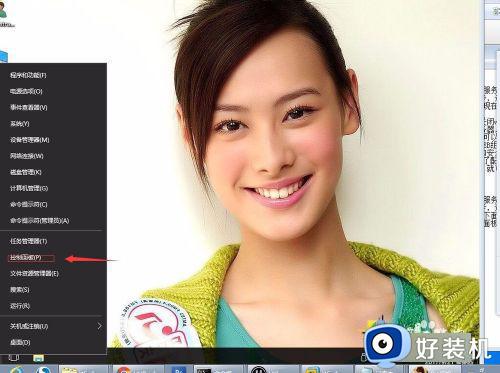
2、单击程序。
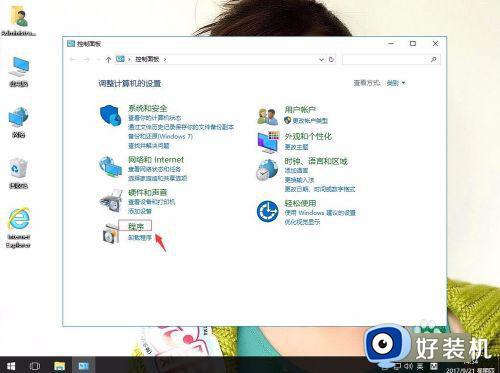
3、单击启用或关闭Windows功能。
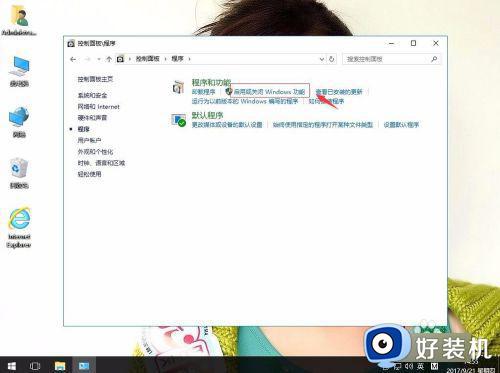
4、在Internet Information Servicce单击展开,可以看到FTP服务器,WEB管理工具,万维网服务,如果你只安装WEB,选万维网服务就可以了(打勾)。然后确定。
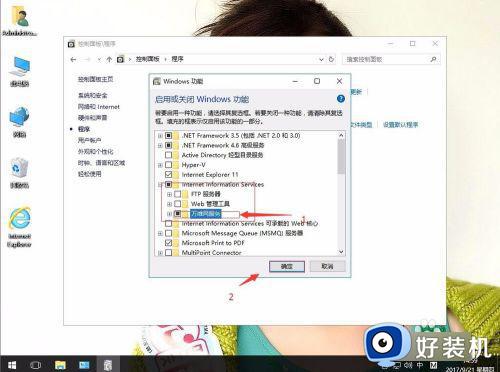
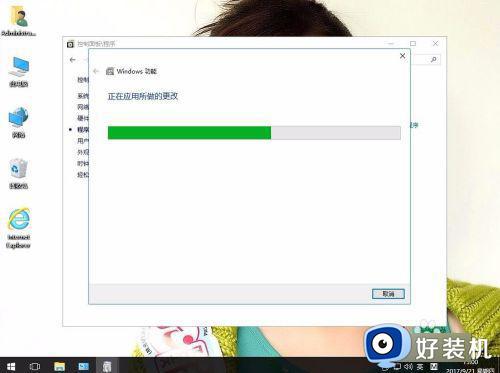
5、返回控制面板。
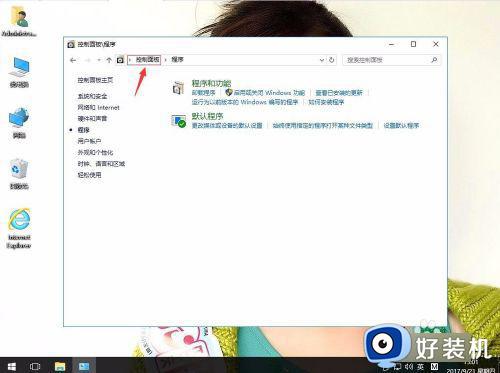
6、单击系统和安全。
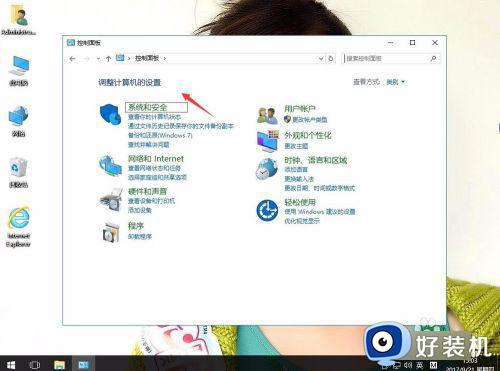
7、单击管理工具。
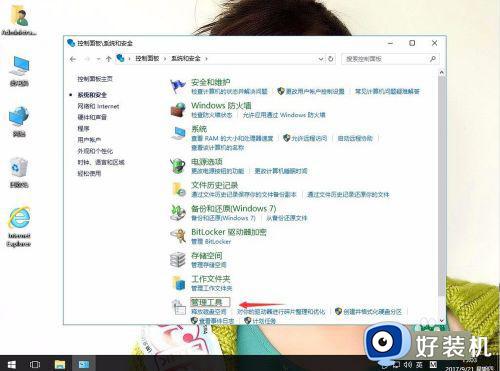
8、多了一个iSCSI发起程序。双击。单击是。
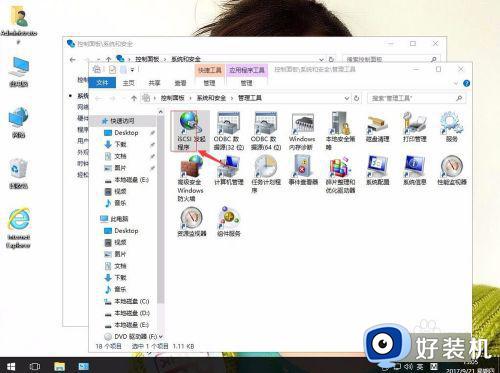
9、然后就完成WBE操作。
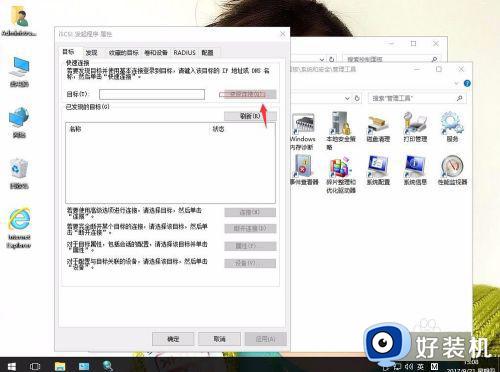
以上就是win10配置web服务设置的方法全部内容,如果有遇到这种情况,那么你就可以根据小编的操作来进行解决,非常的简单快速,一步到位。
win10配置web服务设置的方法 win10如何配置web相关教程
- win10 怎么配置ftp服务器 win10设置ftp服务器的步骤
- win10怎样配置SQL Server 2008服务器 win10配置SQL Server 2008服务器的方法
- win10系统配置里服务不小心全被禁用了如何解决
- windows10打开iis管理器怎么操作 windows10系统iis管理器如何打开
- win10打开适配器设置是空的怎么回事 win10网络适配器是空的无法上网如何解决
- 如何在win10系统网页上安装lodop插件
- win10ftp服务器怎么搭建 windows10配置ftp服务器的操作教程
- win10打印服务器属性在哪里 win10在哪儿找到打印机属性对话框
- 如何配置adb环境win10 win10配置adb环境变量设置方法
- win10系统配置的打开方法 如何打开win10的系统配置界面
- win10拼音打字没有预选框怎么办 win10微软拼音打字没有选字框修复方法
- win10你的电脑不能投影到其他屏幕怎么回事 win10电脑提示你的电脑不能投影到其他屏幕如何处理
- win10任务栏没反应怎么办 win10任务栏无响应如何修复
- win10频繁断网重启才能连上怎么回事?win10老是断网需重启如何解决
- win10批量卸载字体的步骤 win10如何批量卸载字体
- win10配置在哪里看 win10配置怎么看
win10教程推荐
- 1 win10亮度调节失效怎么办 win10亮度调节没有反应处理方法
- 2 win10屏幕分辨率被锁定了怎么解除 win10电脑屏幕分辨率被锁定解决方法
- 3 win10怎么看电脑配置和型号 电脑windows10在哪里看配置
- 4 win10内存16g可用8g怎么办 win10内存16g显示只有8g可用完美解决方法
- 5 win10的ipv4怎么设置地址 win10如何设置ipv4地址
- 6 苹果电脑双系统win10启动不了怎么办 苹果双系统进不去win10系统处理方法
- 7 win10更换系统盘如何设置 win10电脑怎么更换系统盘
- 8 win10输入法没了语言栏也消失了怎么回事 win10输入法语言栏不见了如何解决
- 9 win10资源管理器卡死无响应怎么办 win10资源管理器未响应死机处理方法
- 10 win10没有自带游戏怎么办 win10系统自带游戏隐藏了的解决办法
